Забравена парола - как да се възстанови
Разбира се, в интернет е лесно да намерите изобилие от съвети за това как да се измъкнем от тази ситуация. По-често, отколкото не, те са безполезни, а понякога дори вредно. За да не е неоснователен, дайте примери.
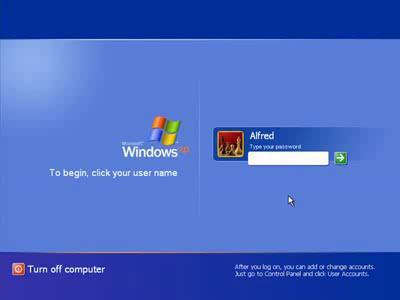
Някои хора препоръчваме да изтриете файла SAM на (Windows / system32 / довереник). Настоятелно ви препоръчваме да направите това, ако не е, разбира се, не искам да се забавляват с новите предизвикателства, включително и преинсталация на операционната система. След тази процедура, 99% от системата за стартиране няма да работи, и се появява на монитора кутия Системна грешка - lsass.exe и доклади:
"Не може да се инициализира SAM поради следната грешка: Устройството прикрепен към системата не работи. Статус Грешка: 0xc0000001. Щракнете върху OK, за да се изключи системата и да рестартирате в безопасен режим, за повече подробности в дневник на събитията "
Възможност за Morkovkina Заговезни, кликнете върху ОК - нищо, но рестартиране и описан сценарий няма да се случи.
Следващата върха "за добро" Ник е както следва: премахване на logon.scr файл (Windows / system32) и промените името на файла, за да cmd.exe logon.scr. В този случай, казват те, трябва да изчакате 15 минути след рестарта, и да отворите командния ред, където ще трябва да се съберат на EXPLORER, която ще влезете в системата като администратор и правата му. Декларирам, - няма да работи!
Връща потребителя за достъп до ...
Не помогна съвет? Така че, влизане като администратор и правата на създаване на нова парола за потребителя, който е забравил паролата.
Промяна на парола ...
Вход в системата като администратор или член на групата на администраторите (имайте предвид, че при свързване към мрежата, този процес може да бъде забранен настройките за правилата на мрежата), а след това точка по точка:
1. Започнете Hit (кутия), а след това Настройки - Контролен панел - потребителски акаунти;
2. представени в прозореца, който се отваря, изберете потребителя, чиято парола искате да промените и натиснете Reset;
3. Въведете новата парола, потвърдете това, или не влиза нищо, ако просто трябва да се губят, а не за да промените паролата и натиснете OK.
Възстановяване на забравена парола в Safe Mode (използвайте вградения администраторски акаунт):
1. рестартирате компютъра си, не забравяйте да натиснете F8 по време на рестартиране
2. видите менюто за зареждане (повече опции) и изберете Safe Mode;
3. От всички сметки, можете да изберете такава, която е известна паролата, неизвестен ако има такава, изберете администратор или администратор (вграден в сметката и паролата по подразбиране не е защитена);
4. Когато прозорецът се отваря бюро информира за Windows в безопасен режим, ние натиснете Да;
5. Изчакайте обувка бюро, и повторете запознат последователността Start - Control Panel - Потребителски акаунти;
6. Ляв клик изберете потребителя, който забравена парола;
7. С кликване върху страничната лента кликнете върху Промяна на паролата по;
8. В паролата на прозореца Промяна на сметката, въведете и потвърдете новата парола или отново, без да въвеждате нищо по простата задаване на паролата;
9. Ако смятате, че сме натиснете Промяна на парола;
10. близо до прозореца с потребителски профили;
11. затворите контролния панел;
12. Рестартирайте компютъра си.
бележки
1. Компютърна администратор (или някой, който идва под тяхна сметка), има право да се установи и да променят паролите за всички потребители на този компютър. Всички останали имат право да променяте, създавате, измисли само до съвети за вашите пароли.
2. Ако потребителят не мога да си спомня паролата, не е необходимо да се щам, защото Администраторът не възстановите паролата, а по-скоро се създава ново. функция за възстановяване на паролата е изключено в името на сигурността.
3. Потребителят е забравил паролата, губи почти всички от личната информация, поверена на компютъра. Ние не говорим за обикновени файлове, но само тези от тях, които са били шифровани (EFS) файлове. И, разбира се, всички пароли, които се съхраняват на браузъра и сертификати. Това означава, че в действителност, когато промените паролата, той се превръща в новия потребител.
4. За да запазите лични настройките на компютъра е по-добре да се заблуждават по-рано и да се създаде за възстановяване на паролата диск за.